Kayıt oluşturmak iş dünyasında, eğitim amaçlı, yaşam ihtiyaçları ve daha fazlası için önemli bir unsur haline gelmiştir. Burada size bir ekran kayıt yazılımı göstereceğiz - Screencast-O-Matic. Kişilerin, başkalarıyla paylaşmak üzere ekranlarının videolarını oluşturmalarına yardımcı olmak için geliştirilmiştir.
Sonra, Screencast-O-Matic hakkında tüm bilgileri anlatacağız. Okuduktan sonra, denemek isteyip istemediğinize karar verebilmelisiniz.

- Bölüm 1: Screencast-O-Matic İncelemeleri ve Eğitimi
- Bölüm 2: Ekran Kaydı Kaydedici ve Düzenleyiciye En İyi Alternatif
Bölüm 1: Screencast-O-Matic İncelemeleri ve Eğitimi
Screencast-O-Matic Yorumları
Screencast-O-Matic, ekranı kolay ve esnek bir şekilde kaydetmenize yardımcı olan birçok özelliğe sahip screencasting yazılımıdır. Screencast-O-Matic, Java uygulamasını başlatmak için bu yazılımı kullanmak için yüklemeniz gerekmediği anlamına gelir ve böylece çalışmayı daha da iyi hale getirir.
- Ekranı ve web kamerasını aynı anda kaydedin. Bu, kayıtlarınızı birleştirmek için birden fazla yazılım kullanmanız gerekmediği anlamına gelir.
- Kaydı tamamladıktan sonra istenmeyen sorunların oluşma olasılığını azalttığı için ses besleme cihazının test edilmesine izin verilmesi çok önemlidir.
- Ekranınızı yüksek kalitede yakalayın.
- Teklif düzenleme işlevi. Bu, videolarınızı değiştirmeyi ve iyileştirmeyi kolaylaştırır. Ayrıca resim, metin ekleyebilir, arka planları değiştirebilir ve daha fazlasını yapabilirsiniz.
- Kullanımı kolay. Yeni başlayan biri olsanız bile kaybolmadan anlayabilirsiniz. Bilgisayarınıza yüklemeniz bile gerekmediğinden, kullanıcı için işleri daha da kolaylaştırır.
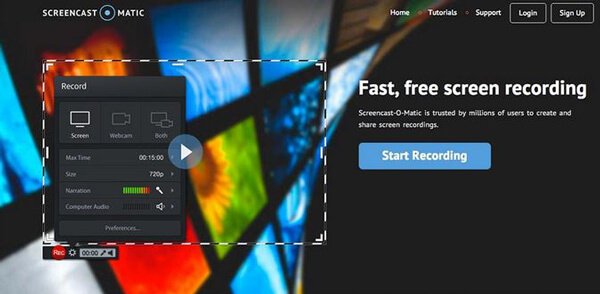
Screencast-O-Matic nasıl kullanılır?
1. Adım Screencast-O-Matic'i bilgisayarınıza ücretsiz indirin ve yükleyin. Bağlantı burada:
https://screencast-o-matic.com/
2. Adım Programı çift tıklattıktan sonra siyah arayüzü görebilirsiniz. Seçmeniz için üç seçenek var.
Yalnızca Ekranı kaydedin.
Yalnızca Web Kamerasını kaydedin.
Hem Ekranı hem de Web Kamerasını kaydedin.
İhtiyacınız olan bir modu seçin.
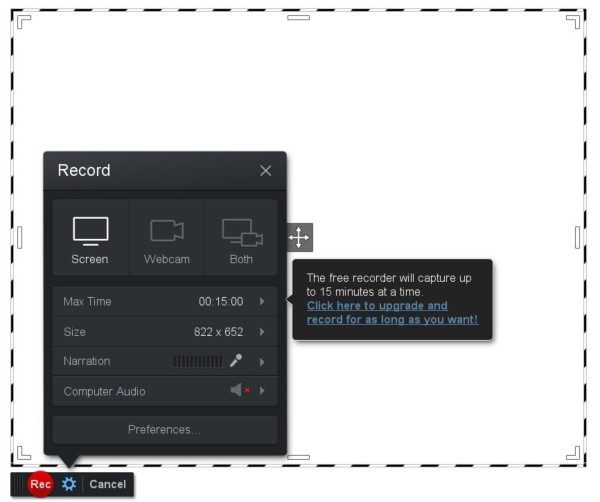
3. Adım Arayüzden de görebileceğiniz gibi, kayıt yöntemi, boyutu ve anlatımı ve Tercihler için ayarlar.
Ayarlar'da çözünürlüğü 480p, 720p veya bilgisayarınızdaki etkin veya tam ekran olarak ayarlayabilirsiniz. Ayrıca anlatım için hangi mikrofonun kullanılacağını ayarlayabilir veya kapatabilirsiniz.
Tercihler'de, çeşitli komutlar için kısayol tuşları ayarlayabilirsiniz.
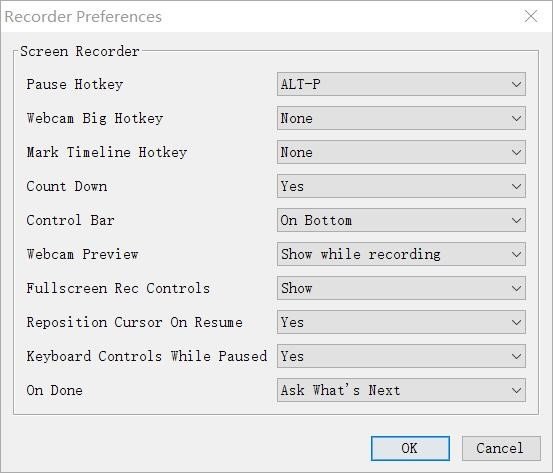
4. Adım Boyutu ve konumu değiştirmek için beyaz tutamaçları sürükleyebilir ve orta okları sürükleyebilirsiniz.
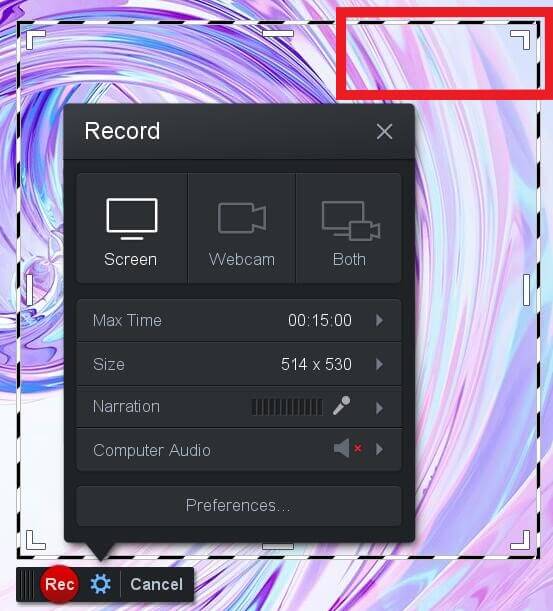
5. Adım Ekranınızı kaydetmeye başlamak için kaydet düğmesine tıklayın. İşiniz bittiğinde, kaydı durdurmak için duraklat düğmesine tıklayın.
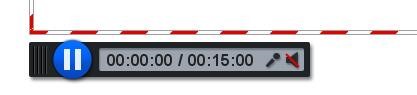
Ardından Bitti'yi tıklayın; Kaydet / Yükle veya Videoyu Düzenle'yi seçmeniz için bir pencere açılır.
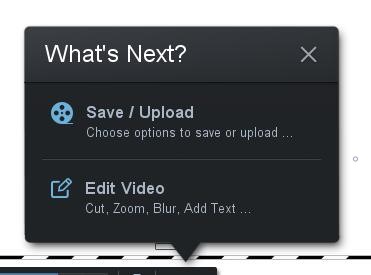
Videoyu düzenlemek için Video Düzenle'yi tıklayabilirsiniz.
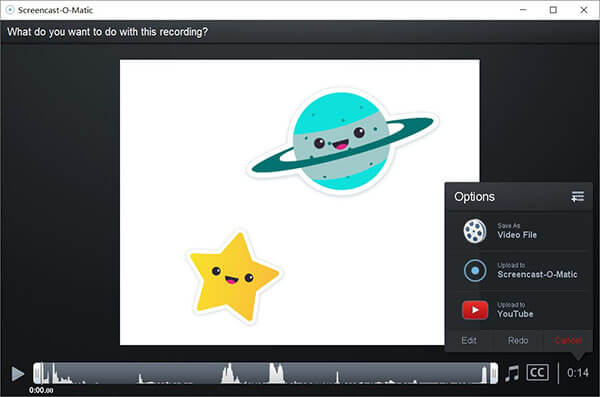
Bölüm 2: Screencast-O-Matic Kaydedici ve Düzenleyiciye En İyi Alternatif
Screencast-O-Matic güçlü bir ekran kayıt yazılımı olmasına rağmen, bazı kusurları da vardır.
1.Screencast-O-Matic, internet erişimi için çağrı yapan bir çevrimiçi kayıt platformudur. İnternet erişimi olmadan kayıt yapamazsınız.
2.Ücretsiz sürümü kullanan kullanıcılar kayıt için bilgisayar ses sistemini kullanamazlar.
Screencast-O-Matic'in 3.Free sürümü tam ekran kayıt yapılmasına izin vermez.
Bu rahatsızlıktan kaçınmak için Apeaksoft Ekran Kaydedici size çok yardımcı olabilir.
Apeaksoft Ekran Kaydedici Windows ve Mac kullanıcıları için mükemmel bir arkadaş olabilir. Ekran Kaydedici, masaüstünüzdeki, çevrimiçi videolarınızdaki, oyununuzdaki herhangi bir ekranı kaydetmenize yardımcı olacak profesyonel ekran yakalama yazılımıdır. web kamerası videoları, toplantıyı yakınlaştır, vb.
- Yüksek kaliteli PC'de ekran ve web kamerası kaydedin.
- Masaüstü ekranınızdaki tüm video ve ses dosyalarını yakalayın.
- Popüler formatlarda görüntü veya ses kaydedin ve kaydedin.
- Gelişmiş kaydedici özelleştirilmiş pencereleri esnek bir şekilde yakalar.
- Kayıt yaparken videoyu düzenleyin ve kayıtları kolayca kırpın.
1. Adım Apeaksoft Ekran Kaydedici'yi indirin ve yükleyin. Yazılımı başlatmak için programı çift tıklayın.

2. Adım Tam ekran, özel bölge veya ön ayarlı bölgede kayıt yapmak için "Video Kaydedici" seçeneğini seçin.

3. Adım Ses veya oyun aktarıcıları eklemek için "Sistem Sesi" ni ve "Mikrofon" u açabilirsiniz. Bundan sonra ses ve video sesi için parametreleri ayarlayabilirsiniz.

4. Adım Kayda başlamak için bu video ekran kaydedicinin sağ tarafındaki Kırmızı "KAYIT" düğmesine tıklayın. Kayıt sırasında ihtiyacınıza göre çizim yapabilir veya açıklama ekleyebilirsiniz.

5. Adım Kaydı bitirmek için sol üst köşedeki kırmızı kareye tıklayın.

Kaydettiğiniz videoyu gösterecektir. Ve pencerede önizleyebilirsiniz.
1. Videoyu çubuklara sayı girerek kırpabilirsiniz.
2. Ekran görüntüsü almak için kamera düğmesine tıklayın.
3. Ses seviyesini ayarlayın
4. Videoyu yeniden kaydedin ve kaydedin.
Ardından videoyu kaydetmek için Kaydet'i tıklayın.

Tıkla daha fazla ayrıntı için burada.
Sonuç
Bugün, ekran kaydı diğerlerini göstermek ve iletişim kurmak için yeni bir yol haline geliyor. Bu makalede, Screencast-O-Matic'in özellikleri ve nasıl kullanılacağı hakkında daha fazla bilgi edinebilirsiniz. Ekran kaydetmek istiyorsanız, size biraz yardımcı olacaktır. Bununla karşılaştırıldığında, Apeaksoft Ekran Kaydedici daha takdir edilen bir seçim olacaktır. Sadece Apeaksoft Ekran Kaydedici'yi deneyin ve tatmin edici bir sonuç alacağınızdan emin olabilirsiniz.








